Assuntos relacionados
- Solução de problemas - Falha ao inicializar o dispositivo ou sem exibição após inicializar (tela preta)
- [Notebook/Desktop/AIO] Solução de problemas - O sistema está lent
- [Notebook/Desktop/AIO] Solução de problemas - Como corrigir erros de tela azul no Windows (BSOD)
- Perguntas frequentes sobre laptops (FAQ)
- [Notebook/Desktop/AIO] Solução de problemas - Como corrigir o problema de desligamento/reinicialização automático
[Notebook/Desktop/AIO] Solução de problemas - Como corrigir os problemas de mensagens de erro pop-up do sistema ou parou de responder
Produtos aplicáveis: Notebook, desktop, PC all-in-one, dispositivo portátil para jogos, placa-mãe, placa gráfica, MiniPC
Se encontrar mensagens de erro ou falta de resposta do sistema operacional Windows do seu dispositivo, impedindo qualquer ação adicional (como falhas repentinas do sistema, congelamentos, telas pretas ou brancas) durante o uso, consulte as etapas de solução de problemas descritas neste artigo.
Observação: Se a tela não responder e não for possível executar nenhuma ação, tente um desligamento forçado. Pressione e mantenha pressionado o botão de energia até que a luz de energia se apague para desligar o dispositivo. Depois de reiniciar o dispositivo, siga as etapas de solução de problemas abaixo para evitar que o problema volte a ocorrer.
Se o dispositivo falhar e for exibido um erro de tela azul, consulte Solução de problemas - Como corrigir erros de tela azul no Windows (BSOD).
Índice:
Remova os acessórios e atualize o BIOS / pacotes do Windows / drivers para a versão mais recente
- Desconecte todos os dispositivos externos, inclusive o teclado, o mouse, o disco rígido externo, a impressora, os cartões de memória, os CDs na unidade óptica e os cartões adaptadores nos leitores de cartões. Às vezes, os dispositivos externos podem causar mau funcionamento do sistema.
Observação: Além disso, desconecte todos os monitores externos. Se for um computador desktop, comece com um monitor externo para verificar se o computador pode inicializar e exibir corretamente. - A atualização regular do BIOS, do Windows e dos drivers pode melhorar a estabilidade e o desempenho do sistema. Certifique-se de que seu dispositivo esteja usando as versões mais recentes. Saiba mais sobre a atualização do BIOS:
Como atualizar a versão do BIOS no sistema Windows
Como usar o EZ Flash para atualizar a versão do BIOS
(Para produtos de desktop, consulte a Introdução à placa-mãe ASUS EZ Flash 3.)
Saiba mais sobre como atualizar o Windows e os drivers:
Como executar o Windows Update
Como atualizar os drivers por meio do System Update no MyASUS
Se o problema persistir depois de você ter atualizado os pacotes/drivers do BIOS/Windows até a data, vá para o próximo capítulo para solucionar o problema.
Diagnóstico do sistema para verificação de hardware
- Execute o diagnóstico do sistema MyASUS para verificação de hardware, aqui você pode saber mais sobre Diagnóstico do sistema MyASUS.
Se não houver uma guia System Diagnosis no MyASUS, isso significa que seu dispositivo não é compatível com essa função. Aqui você pode saber mais sobre Por que só consigo ver os recursos parciais no aplicativo MyASUS? - Quando as temperaturas dentro do dispositivo são mais altas, isso reduz o desempenho do sistema. Saiba mais sobre Solução de problemas - Problemas de superaquecimento e ventilador.
Os problemas ocorreram após a instalação ou atualização de software (incluindo drivers, aplicativos ou atualizações do Windows))
Se o problema ocorreu após a instalação ou atualização do software, tente remover ou reverter para a versão anterior. Aqui você pode saber mais sobre Como desinstalar aplicativos, atualizações instaladas do Windows, drivers.
Como reverter para drivers instalados anteriormente por meio do Gerenciador de dispositivos:
- Clique com o botão direito do mouse no ícone [Menu Iniciar]① e, em seguida, clique em [Gerenciador de dispositivos]②. (A ilustração do lado esquerdo abaixo é do Windows 11, e a do lado direito é do Windows 10.)
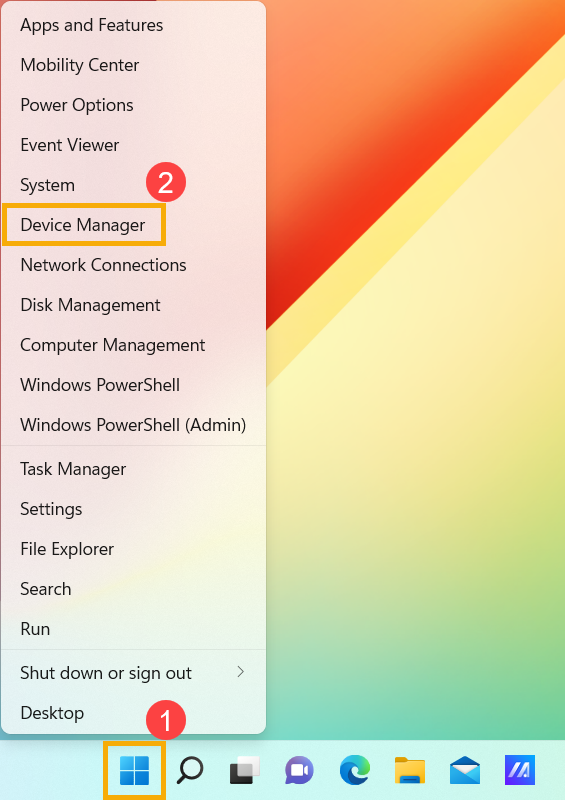
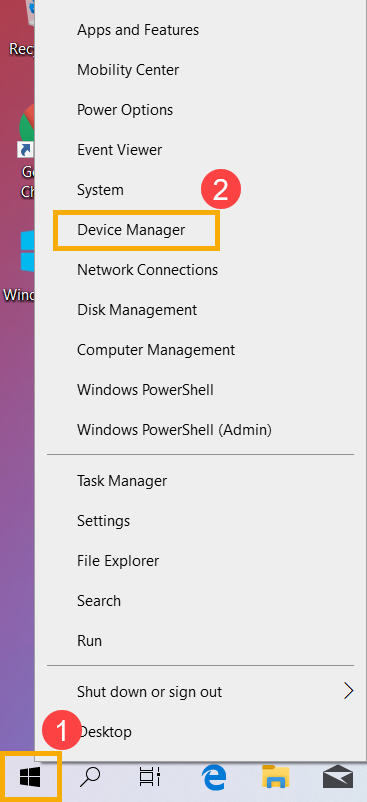
- Verifique a seta ao lado de [Adaptadores de tela]③ e, em seguida, clique com o botão direito do mouse em [Intel(R) UHD Graphics 620]④ e selecione [Propriedades]⑤.
As etapas a seguir são usadas como exemplo para a Intel Graphics. Selecione o driver defeituoso que você deseja reverter para a versão anterior.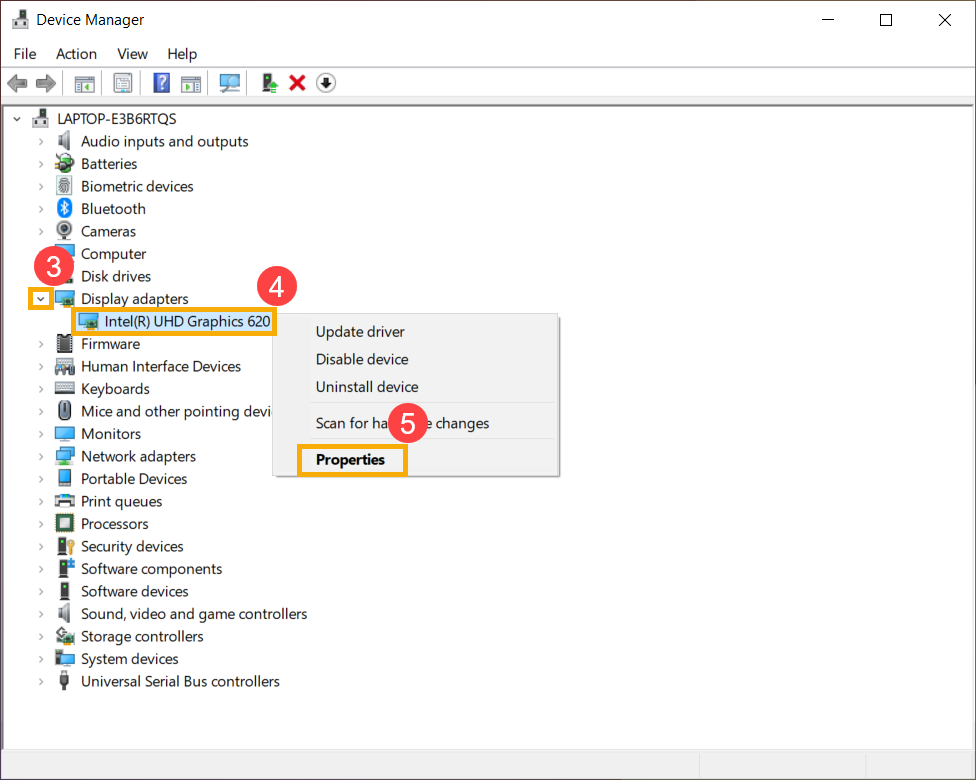
- Selecione [Driver]⑥ e, em seguida, selecione [Driver de reversão]⑦.
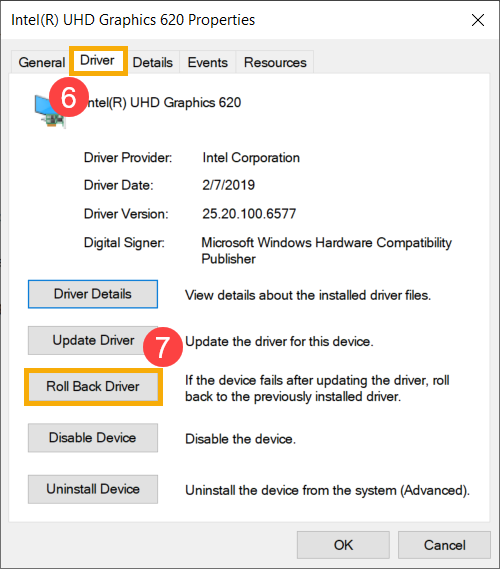
- Selecione o motivo de [Por que você está voltando atrás?]⑧ e, em seguida, clique em [Sim]⑨. O sistema começará a reverter para o driver instalado anteriormente.
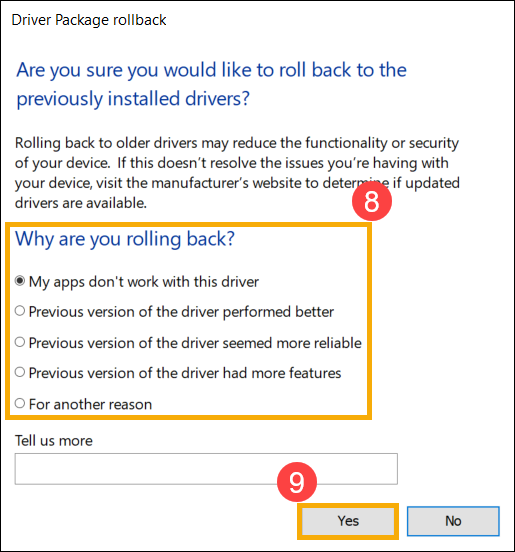
Melhorar o desempenho do Windows
Consulte as sugestões da Microsoft para verificar e configurar o Windows e saiba mais sobre Dicas para melhorar o desempenho do PC no Windows.
Restaurar o sistema a partir do ponto de restauração
Se o problema ocorrer recentemente e se você já tiver criado um ponto de restauração ou se houver uma restauração automática do sistema, tente restaurar o dispositivo para um ponto anterior ao início do problema para resolvê-lo. Aqui você pode saber mais sobre Como usar o ponto de restauração para restaurar o sistema.
Se o problema persistir, vá para o próximo capítulo para solucionar os problemas.
Redefinir o sistema
Se o problema persistir após a conclusão de todas as etapas de solução de problemas. Faça backup de seus arquivos pessoais e, em seguida, redefina o dispositivo para voltar à configuração original. Aqui você pode saber mais sobre Como redefinir o sistema.
Se o problema não for resolvido, entre em contato com o Serviço de Atendimento ao Cliente da ASUS para obter mais assistência.